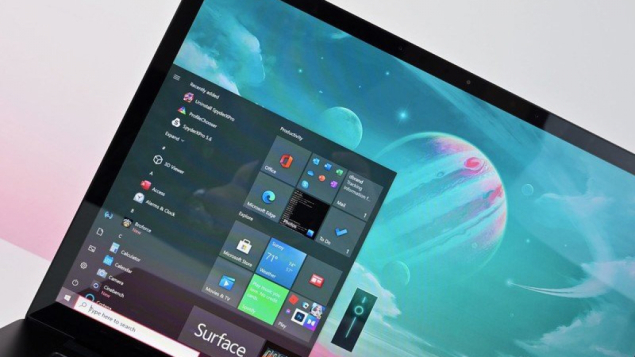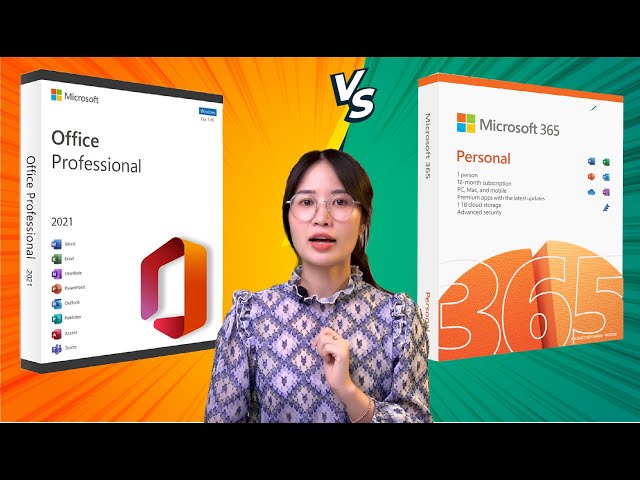Các tiện ích mở rộng là một trong số những ưu điểm nổi bật nhất Microsoft Edge. Tuy nhiên, đối với những người dùng không thường xuyên sử dụng hoặc đối với các tiện ích ít được tương tác, việc thanh công cụ luôn xuất hiện một danh sách dài các tiện ích mở rộng đôi khi cũng sẽ gây ra một số phiền toái không đáng có.
Tuy nhiên, kể từ phiên bản Edge 92, nền tảng này đã bắt đầu cho phép người dùng tùy ý sắp xếp, quản lý cũng như thay đổi vị trí của các tiện ích mở rộng được tích hợp.
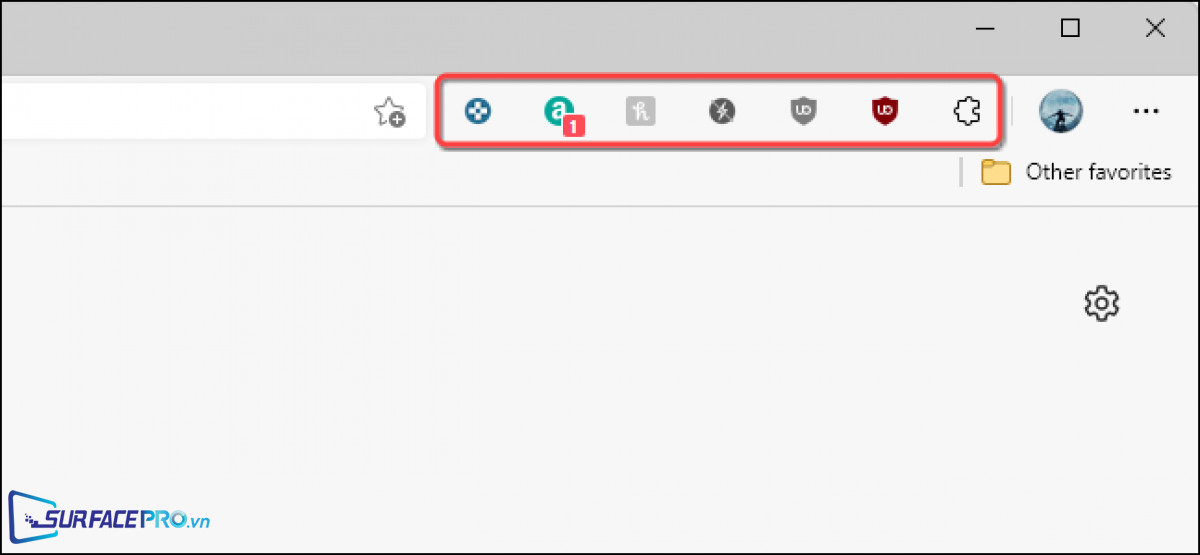
Cụ thể, để ẩn tiện ích mở rộng khỏi thanh công cụ trên Microsoft Edge, hãy
-
Truy cập vào Microsoft Edge trên PC chạy Windows, Mac hoặc Linux
-
Nhấp vào biểu tượng tiện ích mở rộng ở góc trên cùng bên phải của thanh công cụ
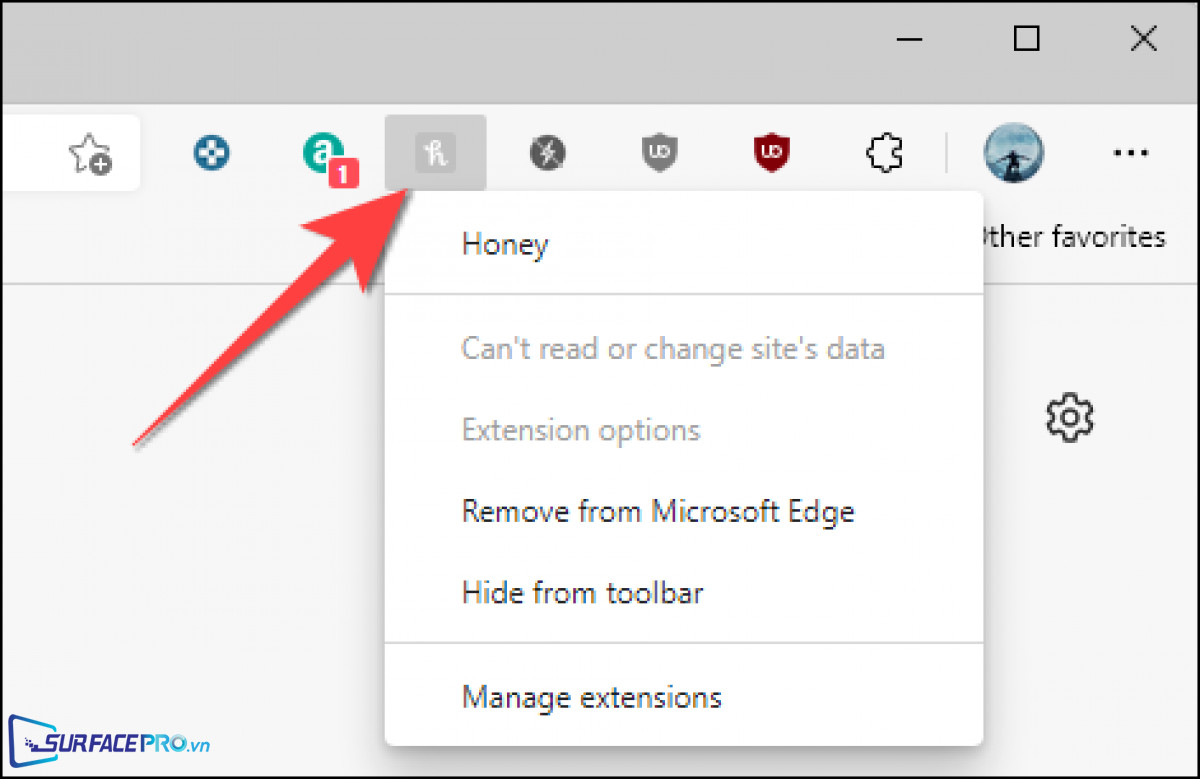
-
Nhấp chuột phải vào biểu tượng tiện ích mở rộng cần ẩn đi
-
Chọn Hide From Toolbar
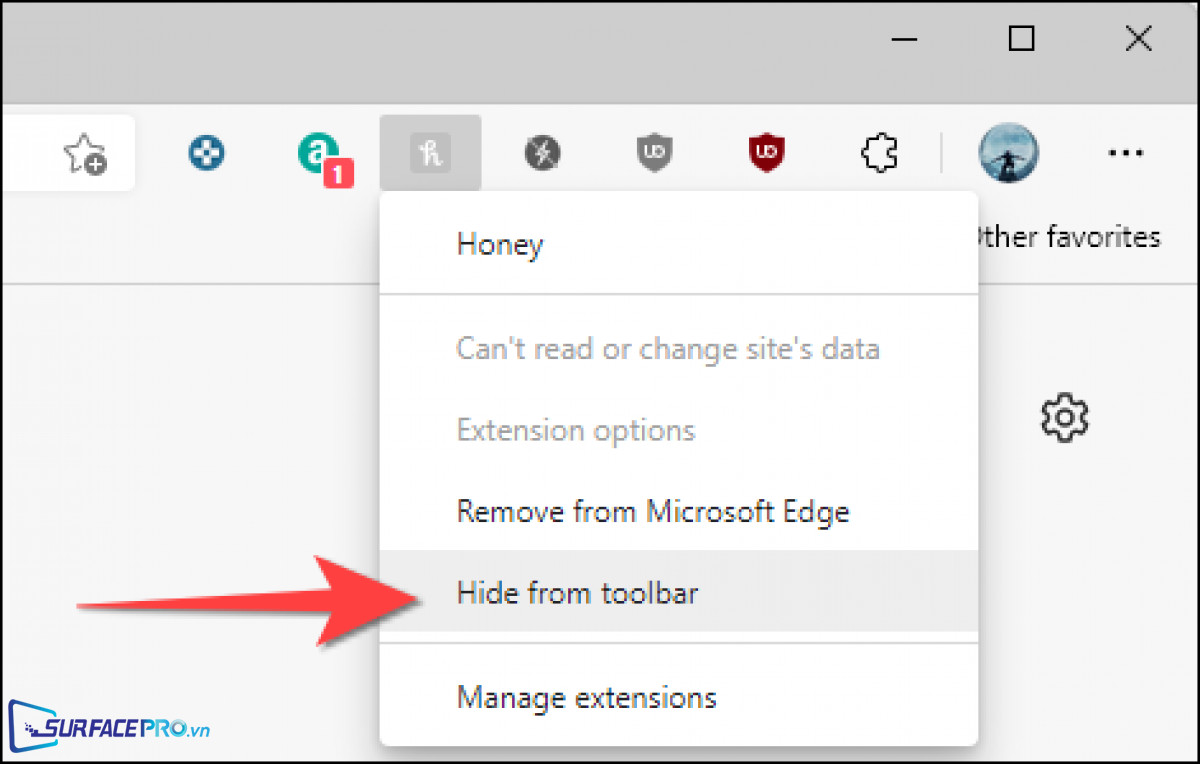
Tương tự, để bật lại các tiện ích mở rộng đã ẩn đi trước đó, hãy
-
Nhấp vào biểu tượng tiện ích mở rộng ở góc trên cùng bên phải của thanh công cụ
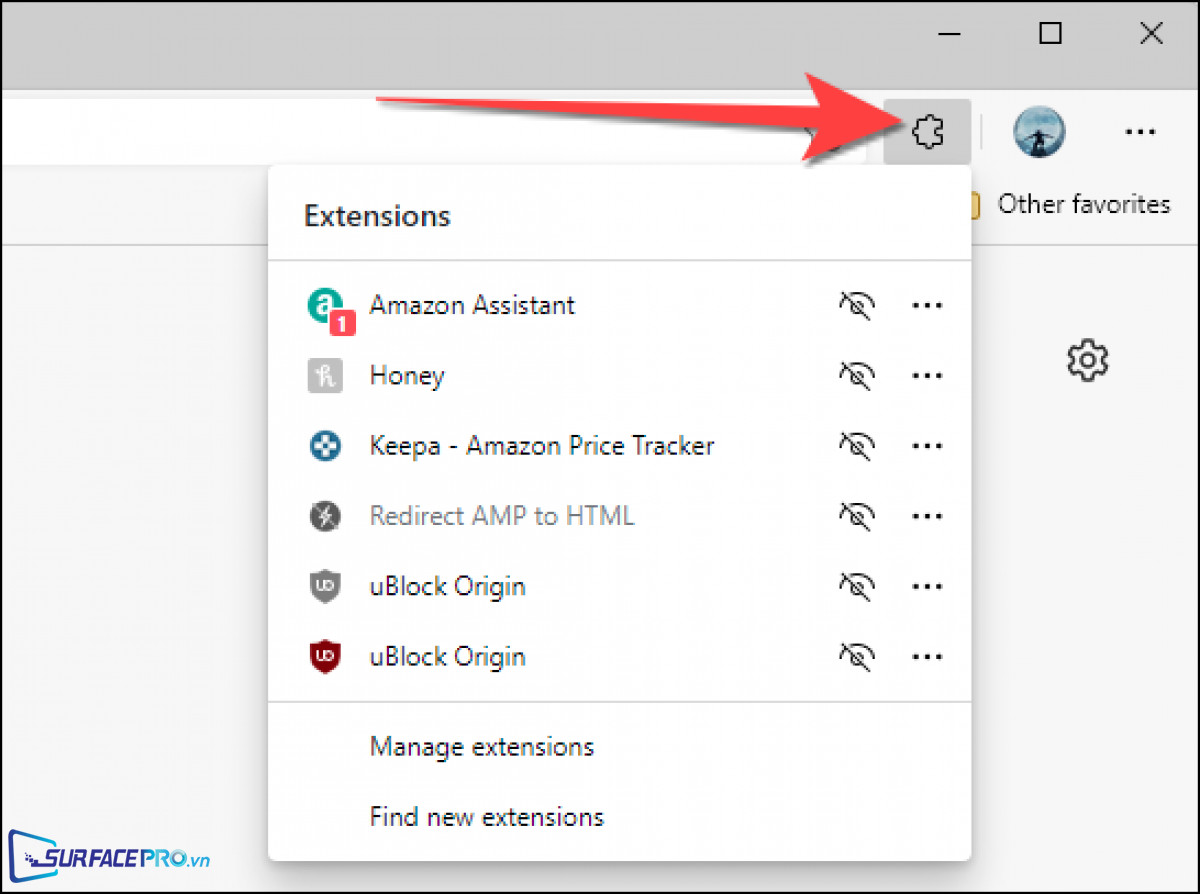
-
Nhấp biểu tượng có hình con mắt bên cạnh tên của tiện ích mở rộng cần bật lại
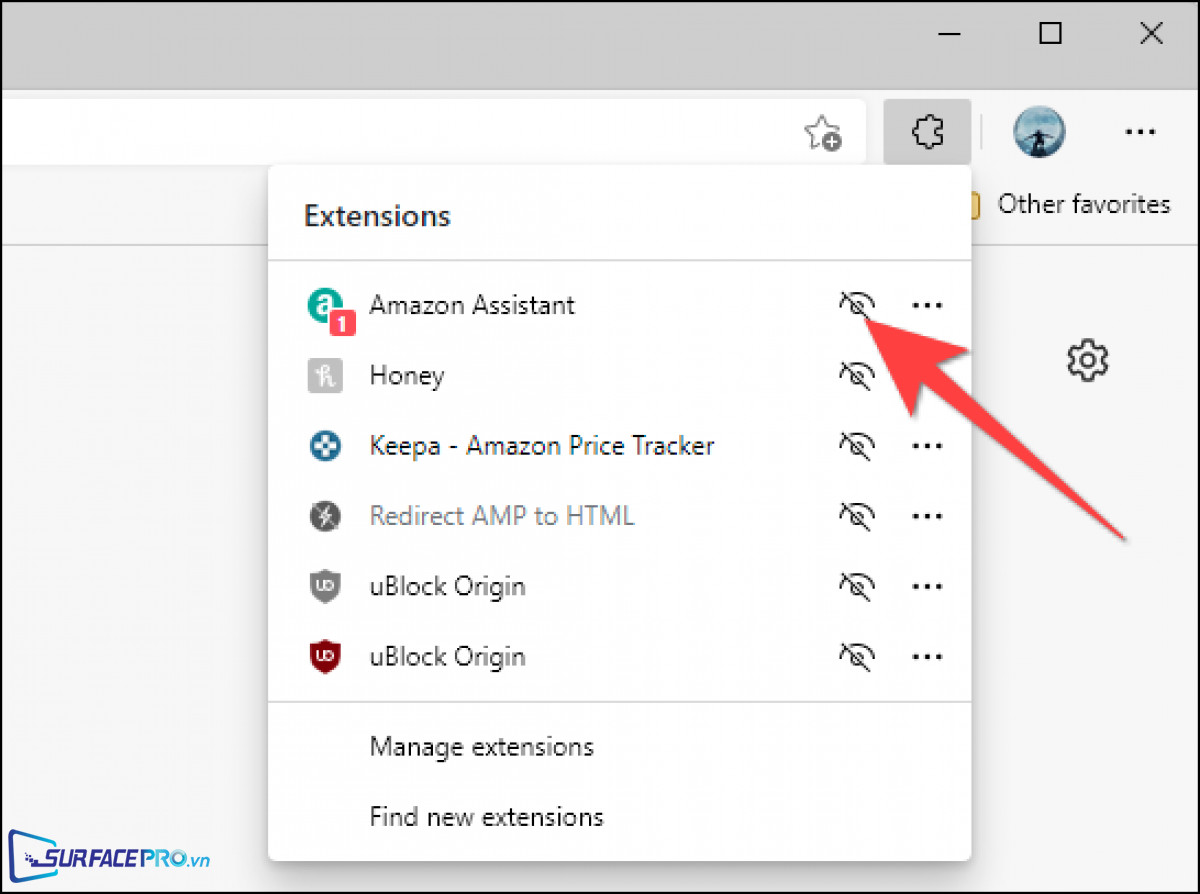
Hi vọng bài viết này sẽ giúp ích được cho các bạn! Truy cập mục Thủ Thuật & Ứng Dụng của SurfacePro.vn để cập nhật những thủ thuật và ứng dụng thiết thực, bổ ích nhất.
Bài viết liên quan
- Color Filters trên Windows 11 là gì và cách sử dụng? (30.11.2022)
- Cách xem Youtube ẩn danh (30.11.2022)
- Cách cài Android 12L cho Surface Duo 2 và Surface Duo (29.11.2022)
- Bật nhận diện khuôn mặt cho laptop Windows 11 (24.11.2022)
- Top 4 cách chụp màn hình máy tính Surface Pro dễ nhớ nhất (22.11.2022)







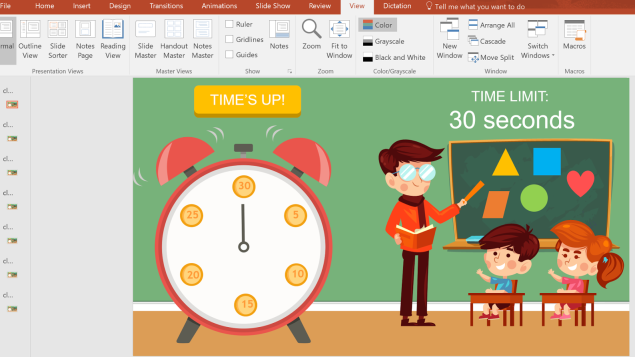
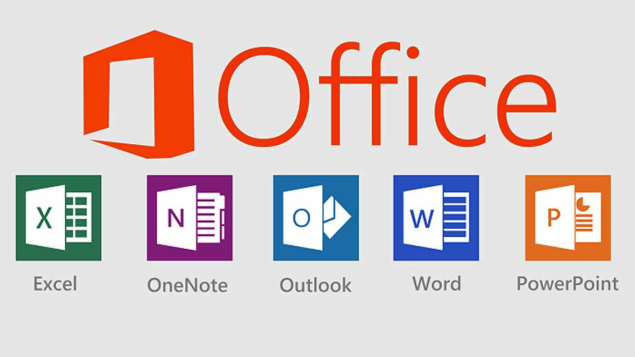
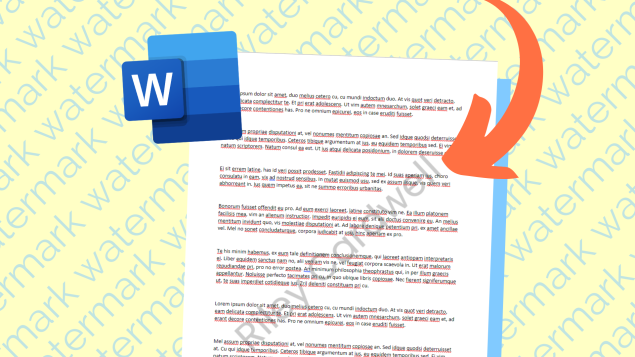
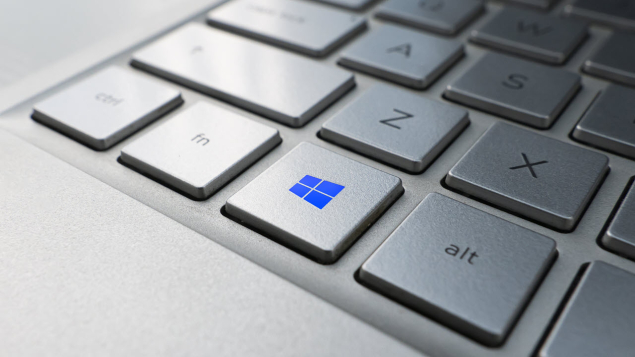
.jpg)